A macOS-hez készült Stickies alkalmazás Sticky Notes-ot ad asztali számítógépére, virtuális hirdetőtáblává változtatva a Mac-et, és lehetővé teszi, hogy rövid szövegrészeket írjon le, hogy később megjegyezze. A jegyzetek asztalspecifikusak, így tetszés szerint rendezheti őket, és az alkalmazás bezárása után is megőrzik elrendezésüket és tartalmukat.
Tartalomjegyzék
Kezdő lépések a ragacsokkal
A Stickies egy régi alkalmazás, és a macOS legújabb verziói az „Egyéb” mappába temették, sok más segédprogrammal együtt. Indíthatja innen, vagy a Spotlightban rákeresve.
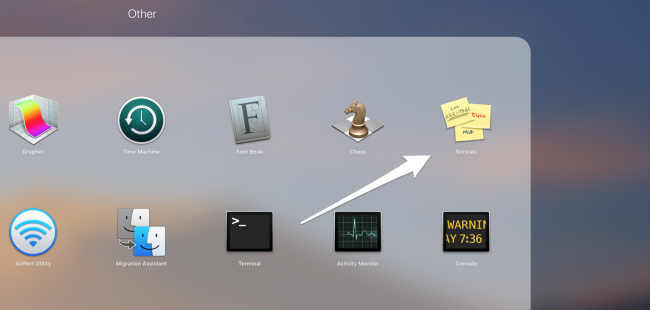
Azonnal megjelenik két példajegyzet, amelyek néhány utasítást tartalmaznak, és megmutatják, hogyan fognak kinézni a Stickies az asztalon.
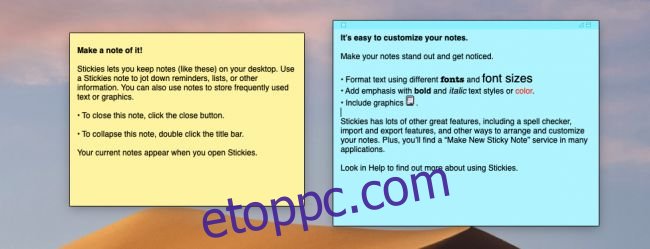
Szerkesztheti ezeket a jegyzeteket, vagy bezárhatja őket, és elkészítheti sajátját a Fájl > Új jegyzet kiválasztásával (vagy a Command+N billentyűkombináció lenyomásával).
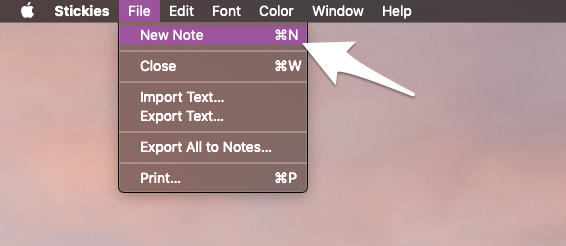
Miután elkészített egy új jegyzetet, írhat, amit szeretne, és használhatja a TextEditben vagy a Notes alkalmazásban használt összes formázást.
Jegyzetek rendezése
A ragacsok eltemethetnek az összes nyitott ablak alatt, így beállíthatja, hogy mindig a tetején jelenjenek meg, ha bekapcsolja a „Felül lebegés” lehetőséget az Ablak menüben.
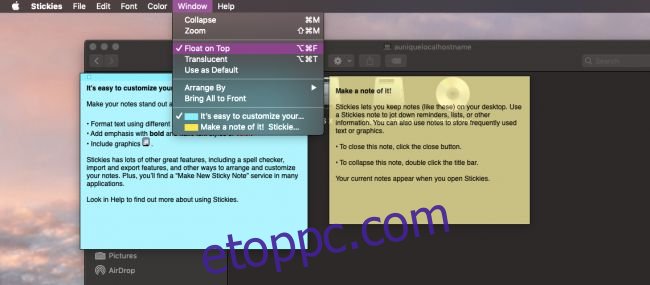
Ezt minden jegyzetnél meg kell tennie, így az Option+Command+F billentyűkombináció használatával megspórolhat néhány kattintást.
Ha nem szeretné, hogy a jegyzetek eltömítsék a képernyőt, áttetszővé teheti őket ugyanabból a menüből vagy az Option+Command+T billentyűkombinációval. Összecsukhatja őket az Ablak menüből vagy a Command+M billentyűkombinációval, vagy duplán a jegyzet címsorára kattintva:

Ez hasznos, és sokkal kisebbé teszi a jegyzeteit, lehetővé téve, hogy többet tartson belőlük az asztalon anélkül, hogy ez befolyásolná a rendszer többi részének használatát. Akár automatikusan is rendezheti őket, és a bal felső sarokban lévő listába rendezheti őket az Ablakbeállítások „Elrendezése szerint” menüjének használatával.
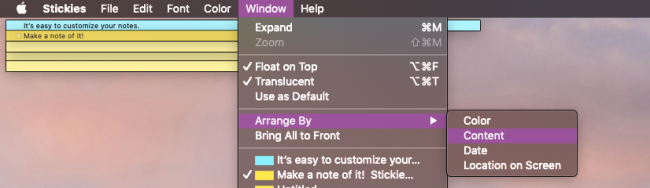
Bár nincs lehetőség megváltoztatni, hol helyezze el őket, mivel a bal felső elhelyezés blokkolja számos alkalmazás címsorát, ez még mindig nagyon hasznos funkció a dolgok rendszerezéséhez.
A színt a „Szín” menüből vagy a Command+1-től Command+6-ig is módosíthatja:
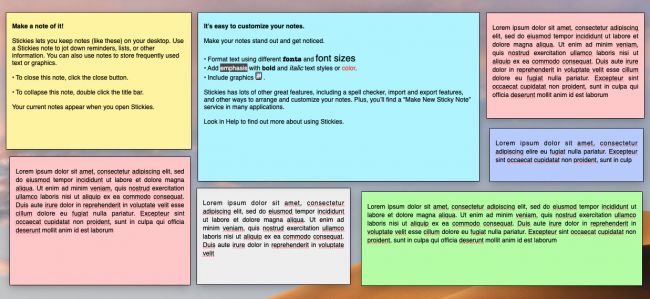
Ön a klasszikus Post-It színekre korlátozódik, de néhány alapvető kategorizáláshoz elegendő.
Jegyzetek mentése
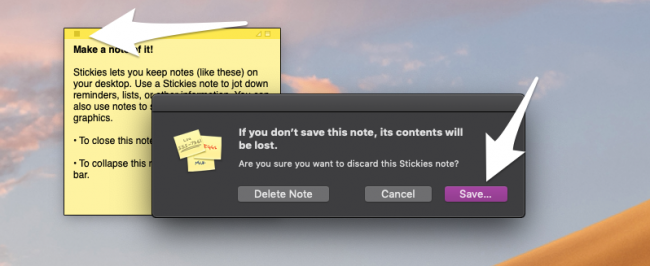
A Stickies automatikusan ment minden szerkesztést a jegyzeteken, így nyugodtan bezárhatja az alkalmazást vagy újraindíthatja a Mac-et anélkül, hogy bármit is elveszítene. Az egyetlen módja annak, hogy véglegesen megszabaduljon a jegyzettől, ha rákattint a jegyzet bal felső sarkában lévő négyzetre. Ez kérni fogja a mentést, amikor megpróbálja bezárni a jegyzetet, így a tartalmat szöveges fájlként tárolhatja. A Fájl menüben nincs „Mentés” lehetőség, de használhatja a „Szöveg exportálását” is, amely ugyanezt teszi.
Ha inkább a Notes alkalmazás használatára szeretne váltani, exportálhatja az összes jelenlegi Stickie-t a Notes alkalmazásba a fájl menüből az „Összes exportálása a jegyzetekbe” lehetőség kiválasztásával.
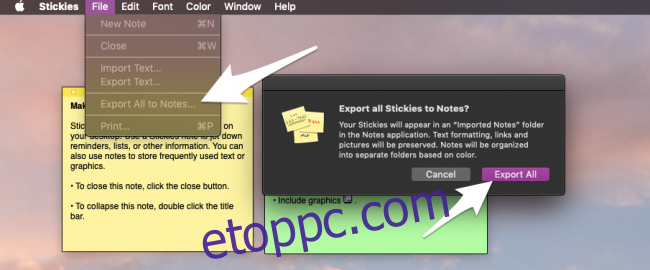
Megjelennek a Notes alkalmazásban az „Importált jegyzetek” nevű új mappában.
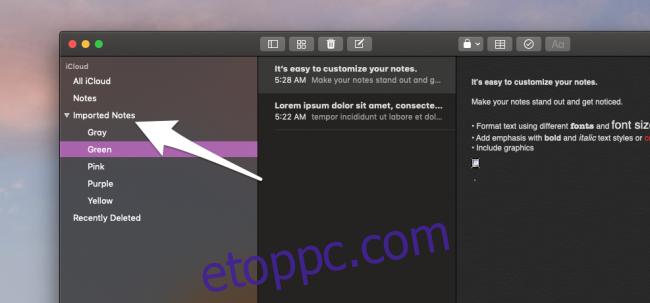
Egyes dolgok kissé eltérően nézhetnek ki, de meg kell őrizniük formázásukat, és színük szerint kell őket külön mappákba rendezni.

